Цікаві уроки фотошопа - Вчимося створювати і зберігати кисть
1.Создать нове зображення (файл-новий) розміром 300Х300 пікселів з прозорим фоном. Створимо кисть "Бульбашка", для цього активуємо інструмент "Овальний виділення" і робимо кругле виділення (Для того, щоб виділення було круглим, створюємо виділення, утримуючи клавішу Shift).
2.Заліваем наше виділення чорним кольором за допомогою інструменту "Заливка". Застосовуємо команду ВИДІЛЕННЯ-розтушовуванні, ставимо параметр РАДИУС розтушовуванні 30 пікселів. Тепер натискаємо клавішу Del, у Вас повинно вийти зображення як на малюнку.
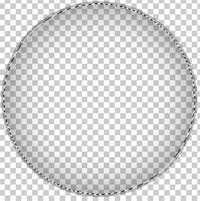
3.Тепер беремо м'яку кисть і чорним кольором робимо кілька мазків, щоб вийшло приблизно як на малюнку.
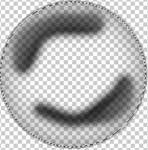
4.Тепер розмиємо зображення ФІЛЬТР-розмитим-Розумієте по Гауса, поставивши параметр РАДИУС 30 пікселів. Скасовуємо виділення (Виділення-скасувати виділення).
5. Тепер, щоб ми могли працювати пензлем застосуємо команду КАК-ВИЗНАЧИТИ УСТАНОВКИ КИСТІ, з'явиться вікно в якому Ви можете поставити назву своєї кисті, або залишити стару назву яке буде стояти за замовчуванням. Натискаємо ОК. Тепер кисть з'явилася в списку кистей.
6.Далее збережемо нашу кисть в БІБЛІОТЕКУ КИСТЕЙ, для цього застосовуємо команду КАК-УПРАВЛІННЯ БІБЛІОТЕКАМИ, у вікні, шукаємо нашу кисть, виділяємо її (клікнувши по ній) і натискаємо кнопку зберегти, вибираємо папку в яку ми хочемо зберегти нашу кисть, за замовчуванням це буде папка з китицями ФОТОШОПА. Натискаємо ОК. Готово.

Точно так же створюються інші кисті, пам'ятайте коли створюєте кисть, що місця зафарбовані чорним кольором будуть непрозорими, сірим - напівпрозорими (Залежно від відтінку сірого буде змінюватися непрозорість - чим темніше сірий тим непрозоріше буде відбиток кисті і навпаки), а білим - прозорі.